
Akeh pangguna kanthi aktif nggunakake macem-macem klien torrent kanggo ndownload file sing dibutuhake menyang komputer. Salah sawijining program sing paling populer ing jinis iki yaiku uTorrent. Kanthi ajeg kanthi rutin, ngembangake fungsine lan mbenerake masalah sing wis ana. Sampeyan babagan carane nganyari torrent menyang versi paling anyar kanthi gratis, lan bakal dibahas ing ngisor iki. Kita bakal nuduhake eksekutif upgrade ing komputer lan versi piranti lunak sing cocog.
Iki rampung ing proses iki. Yen klien ora diwiwiti kanthi otomatis, mbukak dhewe lan priksa manawa nganyari wis sukses. Yen ngono, metode iki ora nggawa asil amarga ana sebab, kita nyaranake cara sabanjure disaranake.
Cara 2: Download gratis saka versi anyar
Saiki kita bakal nganalisa metode sing luwih kompleks. Dadi mung amarga kasunyatane bakal kudu nindakake tumindak luwih sithik. Iki, kabeh kangelan rampung, umume, algoritma kabeh gampang lan dingerteni. Kanggo nganyari instalasi manual, tindakake pandhuan:
- Pindhah menyang situs web resmi saka uTorrent lan hover mouse ing prasasti "Produk". Ing menu sing mbukak, pilih "Versi kanggo PC".
- Klik ing "Download Gratis Kanggo Windows" kanggo download.
- Bukak installer liwat browser utawa direktori ing endi wis disimpen.
- Wisaya Instalasi bakal diwiwiti. Kanggo miwiti file sing mbukak kunci, klik "Sabanjure".
- Konfirmasi istilah perjanjian lisensi.
- Wigati dimangerteni manawa sajrone persiapan sampeyan bakal dijaluk supaya piranti lunak tambahan. Nindakake utawa ora - kanggo ngrampungake sampeyan mung. Sampeyan bisa nolak yen sampeyan ora pengin nginstal antivirus utawa produk liyane sing ditawakake.
- Centhang setelan sing dibutuhake kanggo nggawe lambang program.
- Pilih konfigurasi sing cocog.
- Nyana mburi instalasi. Sajrone iki, aja miwiti maneh komputer lan ora nutup jendela sing aktif.
- Sawise rampung, sampeyan bakal nampa kabar. Saiki sampeyan bisa kerja kanthi versi anyar saka klien torrent.

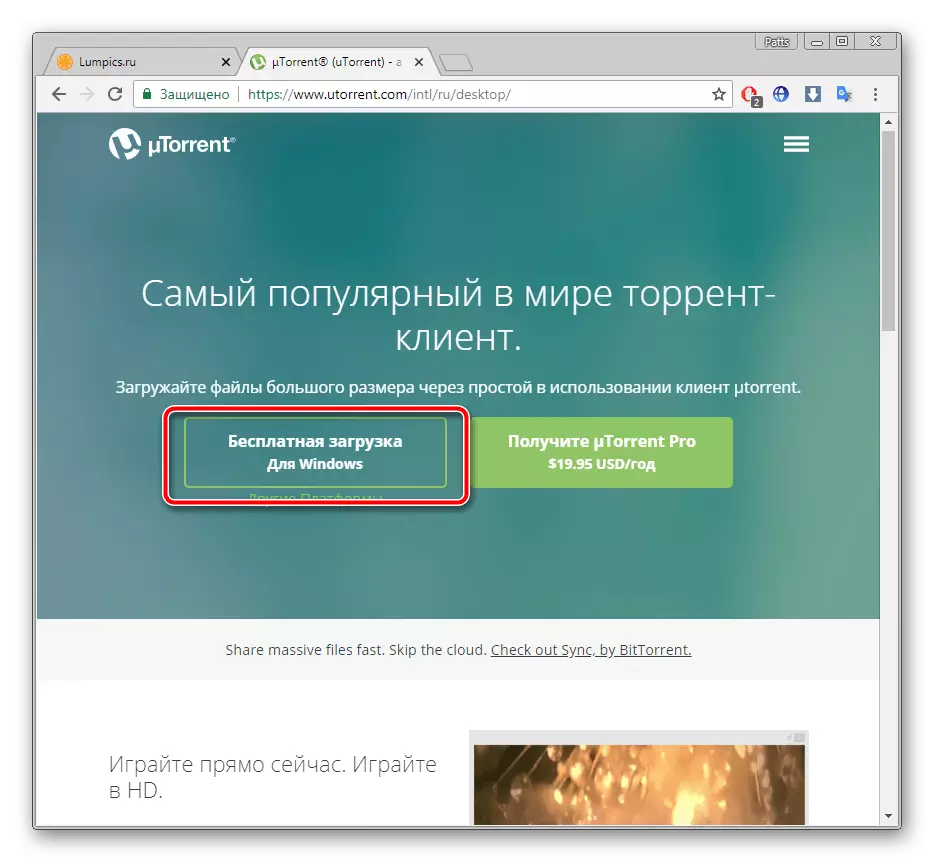
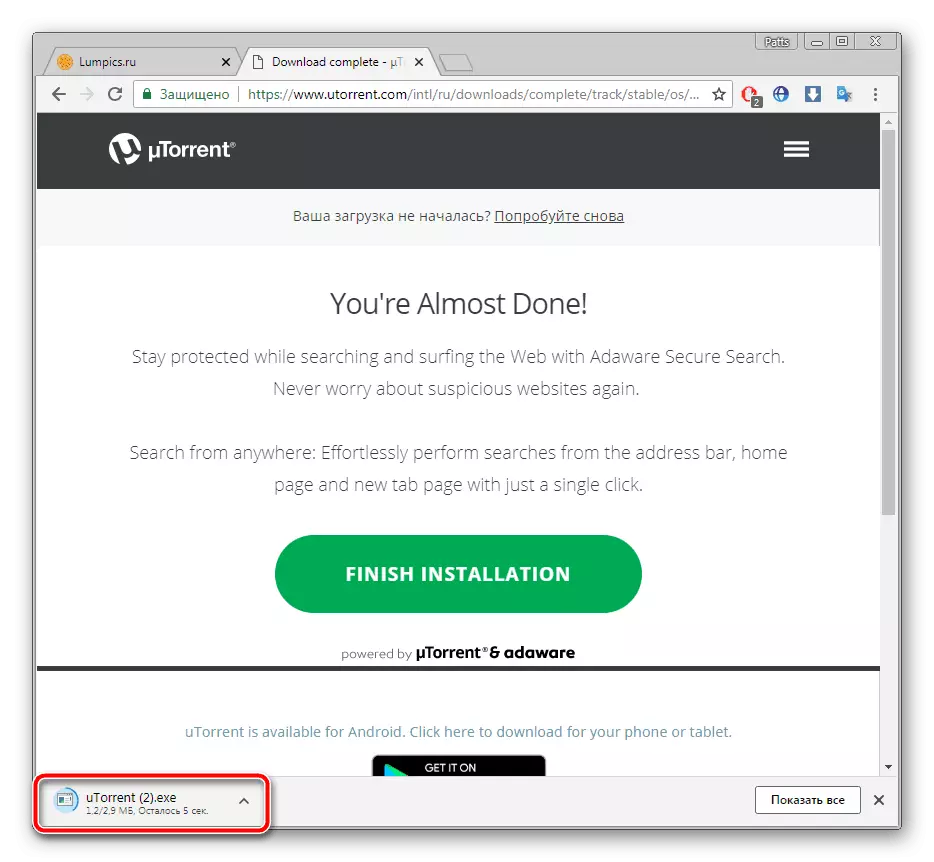
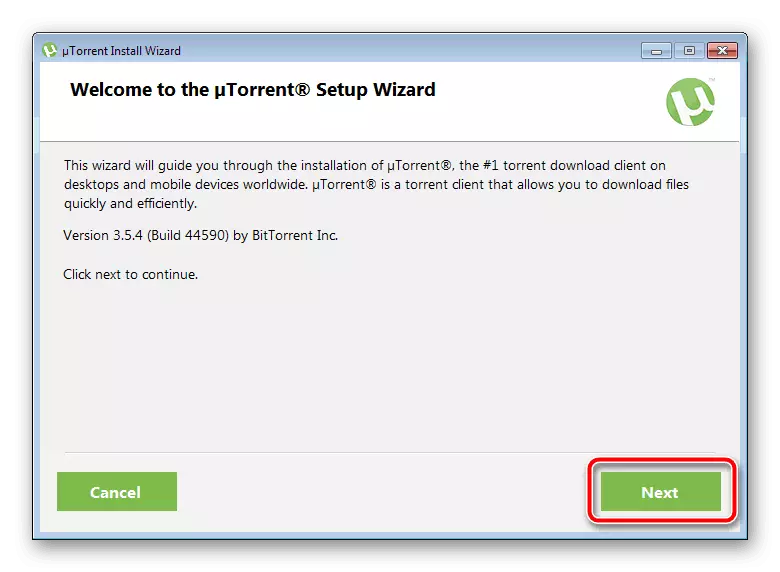
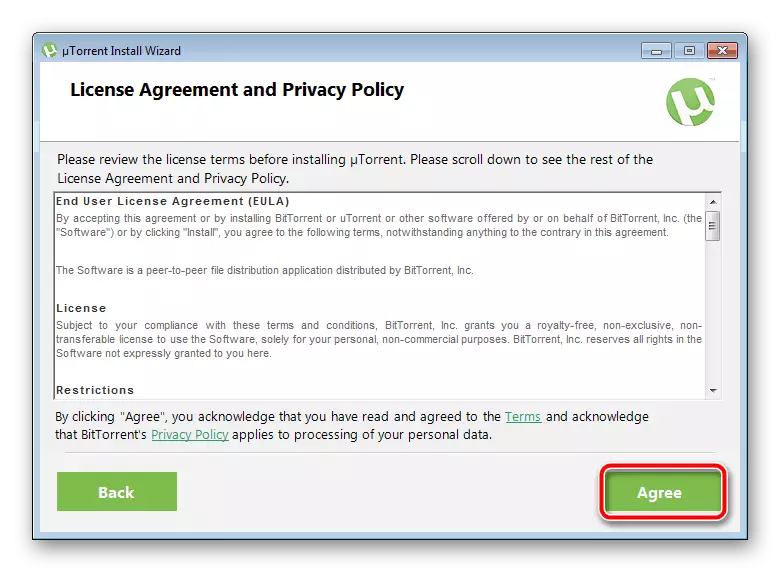
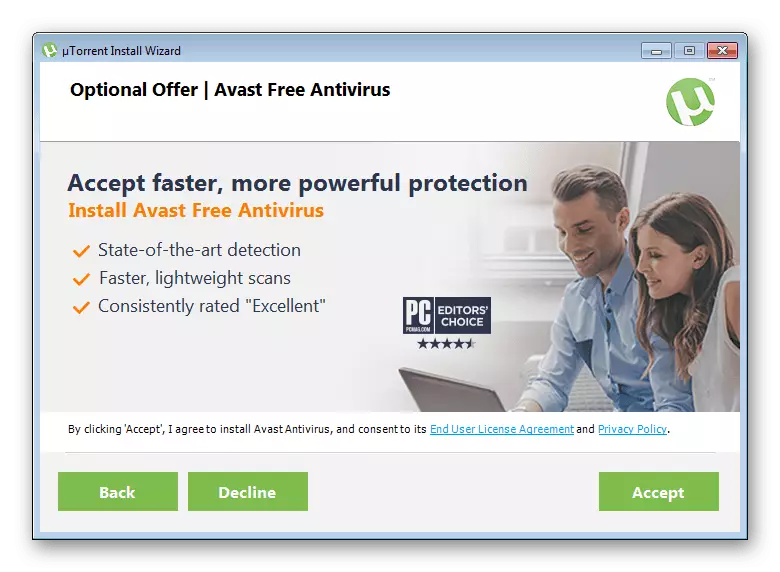
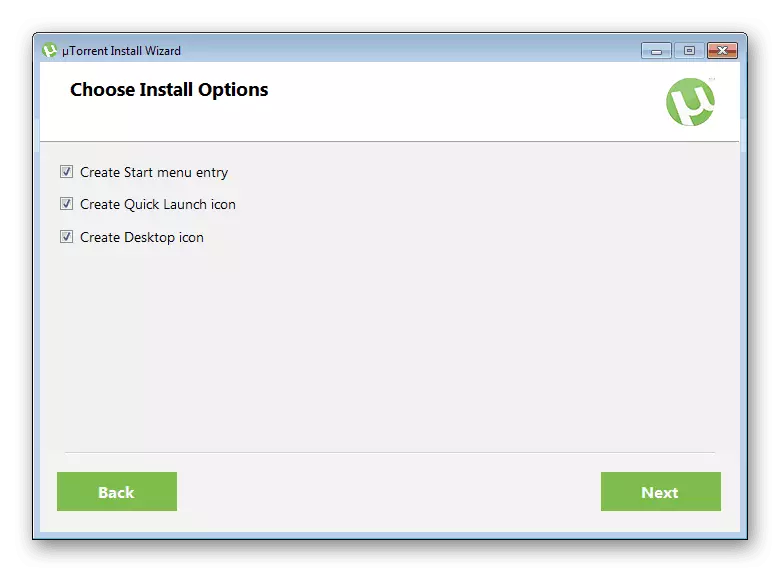
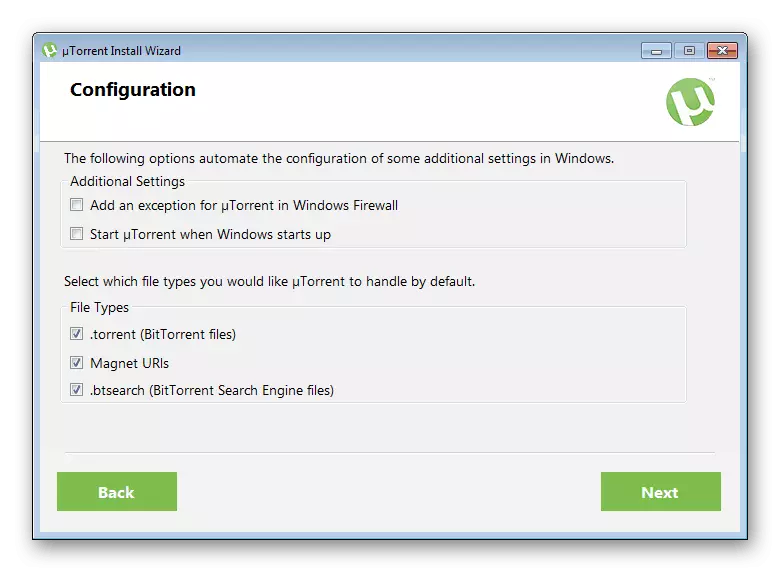

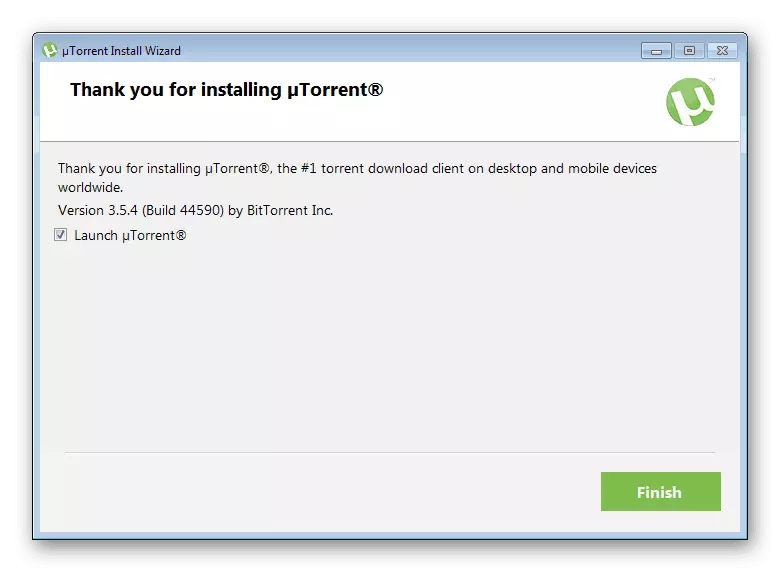
Sadurunge ndownload Majelis sing wis dianyari, ora perlu mbusak sadurunge. Bakal mung diganti karo seger.
Cara 3: Nganyari kanggo versi Pro
UTorrent disebarake kanthi gratis, nanging pariwara lan sawetara watesan kasedhiya ing versi sing kasedhiya. Pengembang ditawani kanthi biaya cilik kanggo ngetokake langganan setaun kanggo njaluk versi PRO kanthi macem-macem kaluwihan. Sampeyan bisa nganyari kaya ing ngisor iki:
- Bukak program banjur pindhah menyang bagean "UPDATE kanggo PRO".
- Ing jendhela sing mbukak, sampeyan bakal bisa luwih ngerti karo kabeh mupangat kanggo pilihan sing dibayar lan pilih rencana sing pas kanggo awake dhewe. Klik ing tombol sing dipilih kanggo tuku.
- Browser bakal diwiwiti, sing wis diatur kanthi gawan. Bakal mbukak kaca ing ngendi sampeyan kudu ngetik data lan cara pembayaran.
- Sabanjure, sampeyan kudu konfirmasi langganan kasebut.
- Tetep mung klik "Tuku saiki" kanggo nganyari versi uTorrent. Tindakake pandhuan sing ditampilake ing browser.
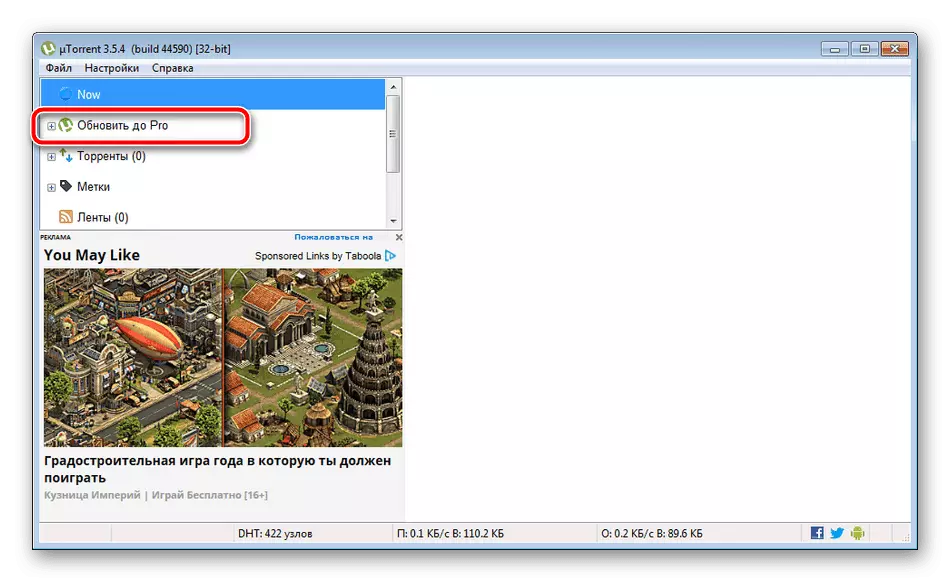
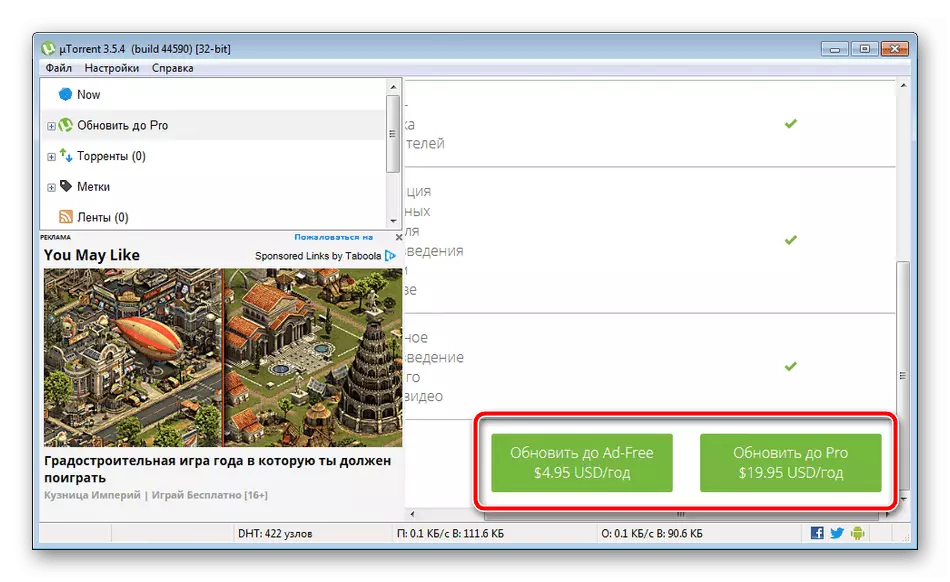



Nganyari uTorrent aplikasi ponsel
Saliyane sistem operasi Windows, ana uTorrent kanggo Android. Ditrapake kanggo FREE lan download menyang pasar. Versi iki uga ngasilake inovasi lan koreksi, dadi yen sampeyan pengin, sampeyan bisa nyelehake rapat sing dianyari.Cara 1: Nganyari kanggo versi Pro
Sayange, ing aplikasi seluler ora bisa mriksa nganyari amarga wis rampung ing komputer. Pengembang sing diwenehake mung menyang alat transisi UORRENT PRO kanthi fungsi sing luwih lengkap. Pangowahan versi ditindakake ing sawetara langkah:
- Bukak aplikasi banjur pindhah liwat menu menyang "Setelan".
- Ing kene sampeyan bakal langsung ndeleng katrangan lengkap babagan versi mbayar. Yen sampeyan pengin pindhah, tutul kanggo "nganyari kanggo Pro".
- Tambah cara pembayaran utawa pilih kertu kanggo tuku uTorrent Pro.
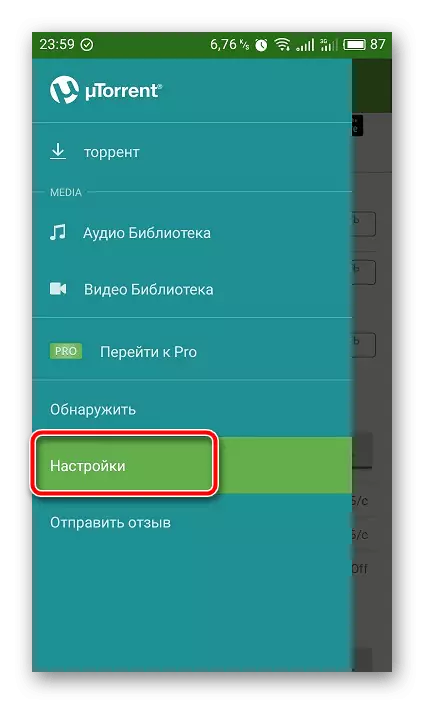

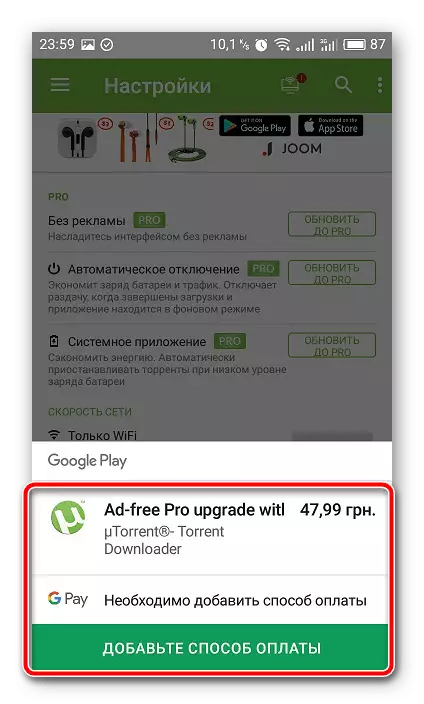
Saiki tetep mung kanggo konfirmasi pembayaran lan ngenteni rampung nganyari. Iki kabeh proses babagan iki, sampeyan kasedhiya kemampuan klien torrent.
Cara 2: Pembaruan liwat Pasar Play
Ora kabeh pangguna mbutuhake Majelis sing mbayar, akeh pilihan sing cukup lan gratis. Pembaruan kasebut mung ditindakake liwat pasar Google Play. Yen sampeyan ora dikonfigurasi kanthi otomatis, nggawe kabeh tumindak kanthi manual:
- Bukak pasar sing main lan pindhah menyang bagean "aplikasi lan game".
- Ing jendhela sing mbukak, sampeyan bakal bisa ndeleng dhaptar kabeh nganyari sing kasedhiya. Tutul tombol "Update" cedhak UTORRENT kanggo miwiti proses boot.
- Nyana download.
- Sawise rampung, sampeyan bisa mbukak versi sing dianyari lan langsung pindhah menyang karya.


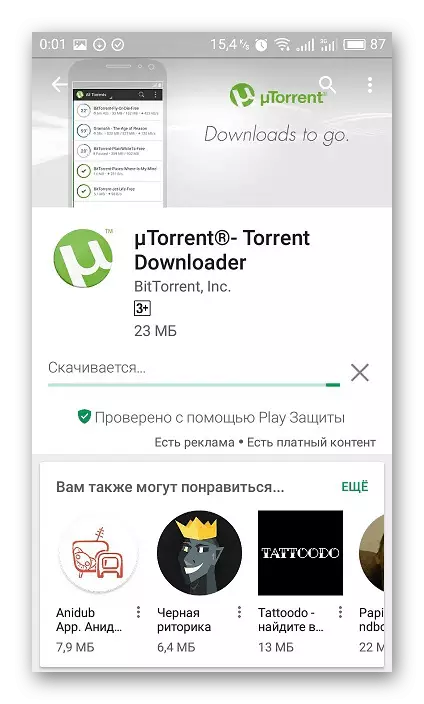
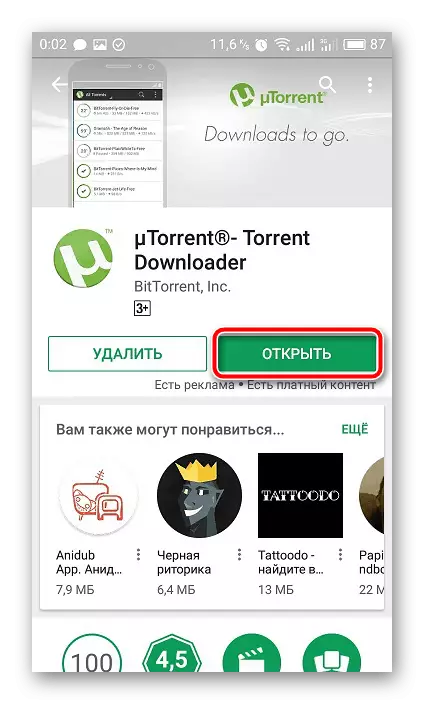
Masalah sing asring kanggo pamilik piranti seluler yaiku kesalahan kanthi nganyari aplikasi. Biasane disebabake salah sawijining sebab sing ana solusi. Waca informasi rinci babagan topik iki ing artikel liyane kanthi referensi ing ngisor iki.
Deleng uga: Ngatasi Ngatasi Ngatasi Ngatasi Update ing Pasar Play
Ing ndhuwur, kita ngandhani kanthi rinci babagan kabeh cara nginstal versi paling anyar saka klien uTorrent ing rong platform. Muga-muga pandhuan kita mbantu sampeyan, instalasi wis sukses lan fungsi Majelis anyar kanthi bener.
Maca uga: Setting uTorrent kanggo kacepetan maksimal
